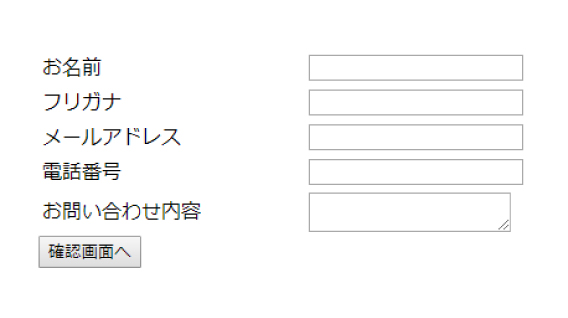CRON設定を使ってPHPを決まった日時に動かす方法【さくらレンタルサーバー】
更新日:2022年3月12日
毎日決まった時間にPHPを動かしたい、あるいは毎週月曜日の決まった時間にPHPを動かしたいって要望を叶える方法………、あります!
ほとんどのレンタルサーバーにはCRON(クーロン)が使える環境があらかじめ用意されていることが多いですが、CRONが使えることが前提条件となります。
今回のさくらレンタルサーバーでのCRONの使い方をご紹介します。
まずさくらレンタルサーバーのコントロールパネルにログインして下さい。
ログイン後、左メニューの「スクリプト設定」→「CRON設定をクリック」とクリックします。
そこから「スケジュールを追加」ボタンをクリックして、下記の画像のように入力します。
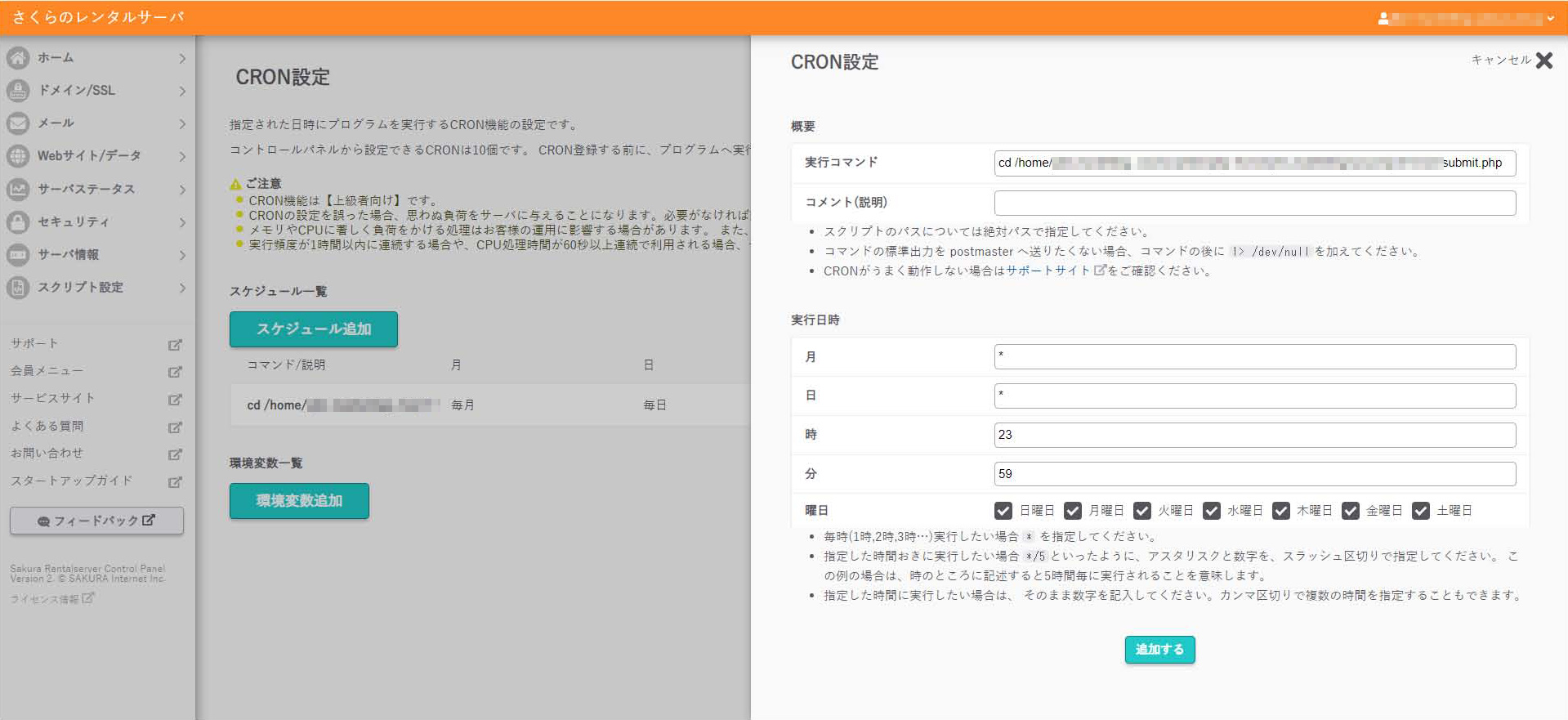
入力はあくまで例ですので、ご自身の環境に合わせて書き換えて下さい。
「コメント(説明)」は任意ですので入力の必要はありません。
「実行日時」は毎日23時59分にするよう設定しております。
間違いやすいのが「実行コマンド」です。
絶対パスで指定する必要があり、さくらレンタルサーバーの環境であれば、以下のような記述になります。
cd /home/〇〇〇; /usr/local/bin/php /home/〇〇〇/www/hoge/submit.php
FTPで接続してみて下さい。階層を上に上がっていくとhomeフォルダに辿り着きますが、そこからのパス指定となります。
例ではトップディレクトリにhogeフォルダがあり、その中のsubmit.phpを動かしたい場合のものです。〇〇〇にはご自身の環境のフォルダ名を入れて下さい。
それ以外の箇所についてはさくらレンタルサーバーでは必ずこの書き方になりますので、決まり文句部分だけであれば以下のようになりますね。
cd /home/〇〇〇; /usr/local/bin/php /home/〇〇〇/www/△△△.php
ちなみに条件は分かりませんが(さくらレンタルサーバーの契約日が古いのが原因?)、1度だけ上記の書き方では動かない場面に遭遇したので情報共有します。その場合は以下のように書くことで動きました。
cd /home/〇〇〇/www/hoge; /usr/local/bin/php △△△.php
最後に「追加する」ボタンをクリックして設定完了です。
決まった時間に指定したPHPが動きます!
是非お試しあれ!